حمل و نقل پورت را برای ASUS DSL-N12U فعال کنید

1 با نام کاربری و رمزعبور به ASUS DSL-N12U خود وارد شوید (نام کاربری/رمزعبور پیش فرض = admin)
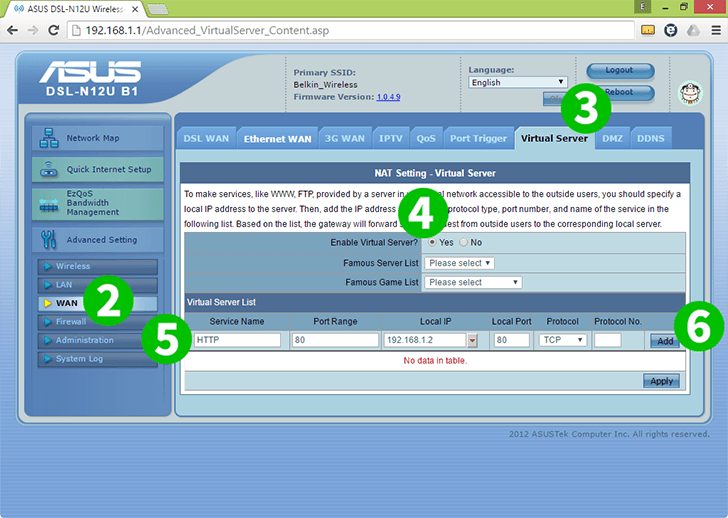
2 در زیر "Advanced Settings" "WAN" را از منوی سمت چپ انتخاب کنید
3 برگه "Virtual Server" را در بالای صفحه انتخاب کنید
4 با انتخاب "Yes" ، سرور مجازی را فعال کنید
5 در زیر "Virtual Server List" را وارد کنید
Service Name: HTTP
Source IP:
Port Range: 80
Local IP: IP کامپیوتر cFos Personal Net در حال اجرا است
Local Port: 80
Protocol: TCP
6 دکمه "Add" را فشار دهید تا قانون اضافه شود

7 دکمه "Apply" را فشار دهید تا این قانون را ذخیره کنید
8 در بالای صفحه ، "Logout" را فشار دهید تا از روتر خارج شوید
حمل و نقل پورت اکنون برای رایانه شما پیکربندی شده است!
حمل و نقل پورت را برای ASUS DSL-N12U فعال کنید
دستورالعمل فعال سازی Port Forwarding برای ASUS DSL-N12U